Terkadang di dalam dokumen yang kita ketik, kita perlu mengetik suatu kata atau dokumen dalam tulisan yang tebal, miring, bergaris bawah atau bahkan di coret.
Terkadang di dalam dokumen yang kita ketik, kita perlu mengetik suatu kata atau dokumen dalam tulisan yang tebal, miring, bergaris bawah atau bahkan di coret.
Semuanya memiliki arti sehingga lebih mudah dipahami oleh orang-orang yang nantinya membaca dokumen kita. Untuk kata yang ditebalkan misalnya, itu bisa berarti kata tersebut penting dan sebagai suatu penegasan.
Sedangkan untuk kata yang digaris bawahi akan sangat membantu untuk meng-highlight kata-kata yang menurut kita menarik, sehingga pembaca lebih memperhatikan kata tersebut.
Nah, untuk kata atau kalimat yang ditulis miring biasanya merupakan kata istilah atau bahasa asing. Untuk kata atau kalimat yang dicoret, itu artinya sudah ada revisi dari dokumen versi sebelumnya.
Baca juga: Cara Mengetahui Jumlah Kata Dokumen di WPS Office
Cara Membuat Teks Tebal, Miring, Garis Bawah dan Coret di WPS Office
Untuk mempermudah mengikuti tutorial ini, perbarui terlebih dahulu WPS Office di HP Android kalian karena saya juga menggunakan WPS Office versi terbaru.
Jika sudah, langsung saja ikuti langkah-langkahnya dibawah ini:
1. Langkah pertama tentu saja adalah membuka dokumen yang ingin kamu edit di WPS Office. Setelah dokumen terbuka, tandai kata atau kalimat yang ingin di edit.
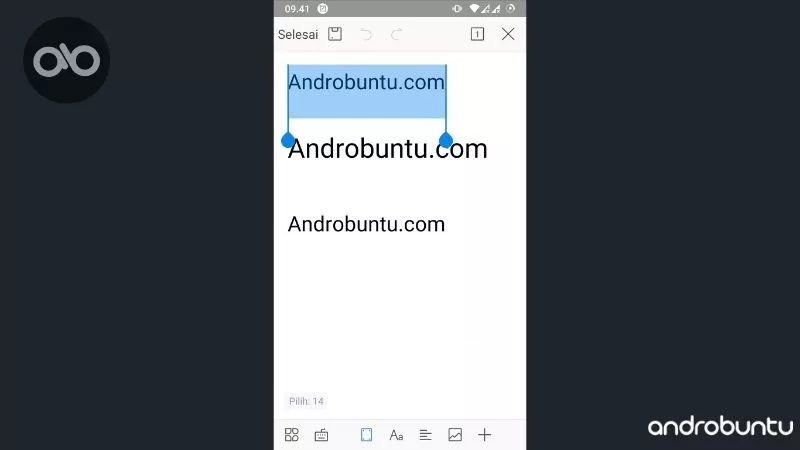
2. Selanjutnya ketuk tombol kotak empat yang posisinya ada seperti pada gambar dibawah:
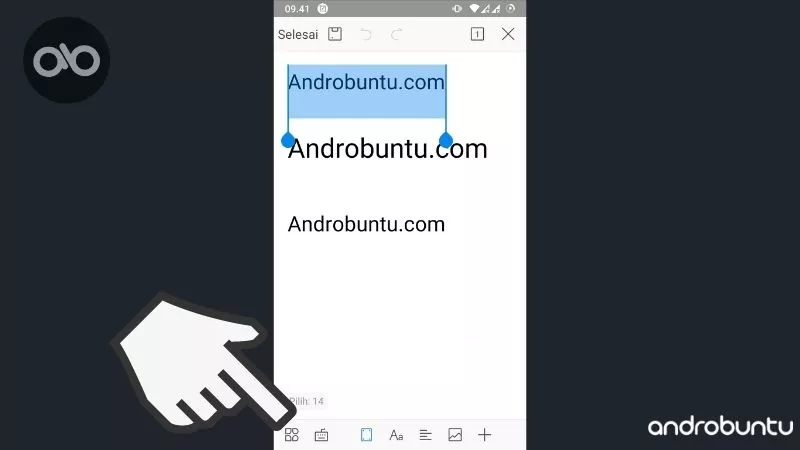
3. Setelah itu klik tab Depan. Di tab tersebut ada beberapa tombol yang terkait dengan huruf. Untuk menebalkan huruf, klik tombol B.
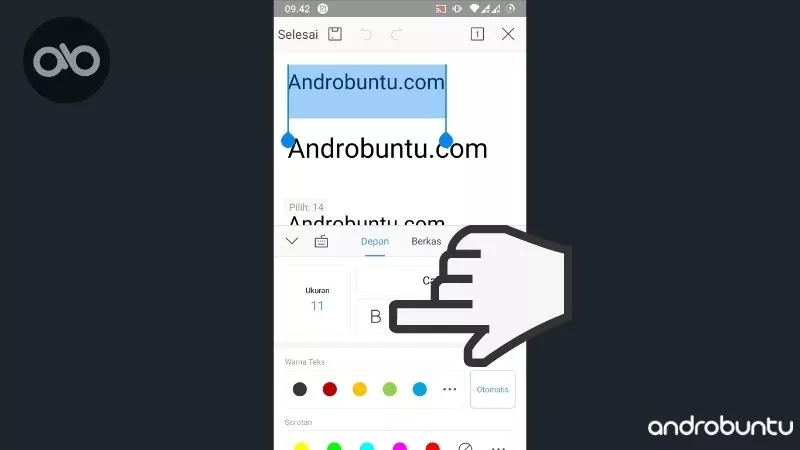
4. Sekarang lihatlah, kata atau kalimat yang kamu tandai kini sudah berubah menjadi tebal.
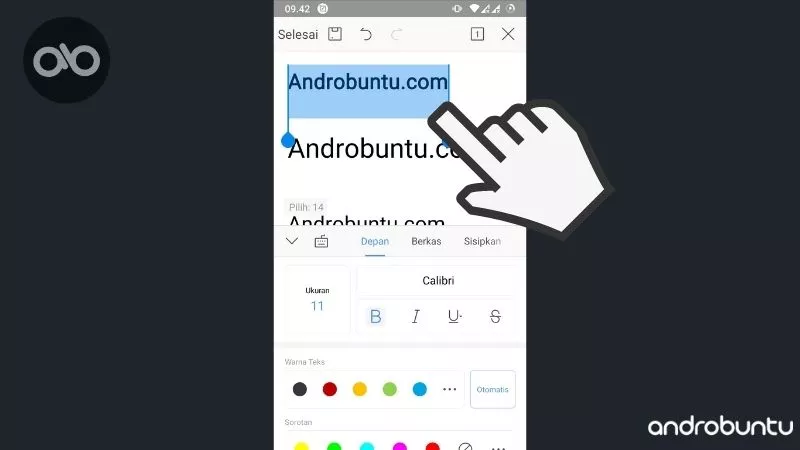
5. Sedangkan untuk membuat tulisan miring, kamu bisa klik tombol I. Maka tulisan yang ditandai akan langsung berubah menjadi miring seperti pada screenshot berikut ini:
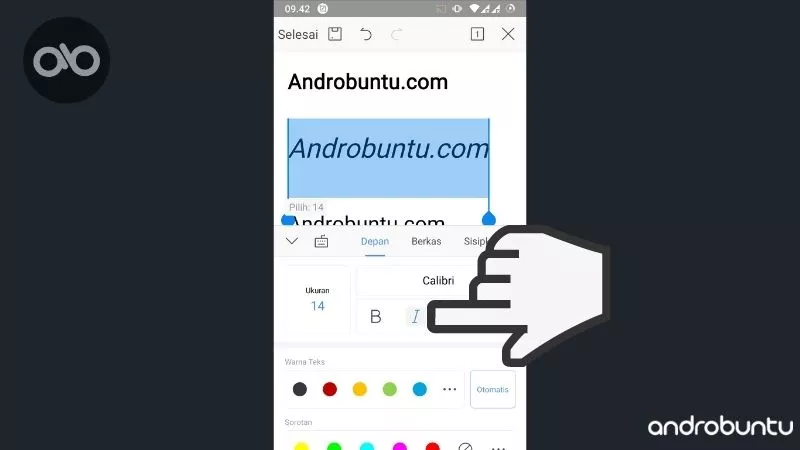
6. Selanjutnya untuk menggaris bawahi kata atau kalimat, kamu bisa klik tombol berlogo U.
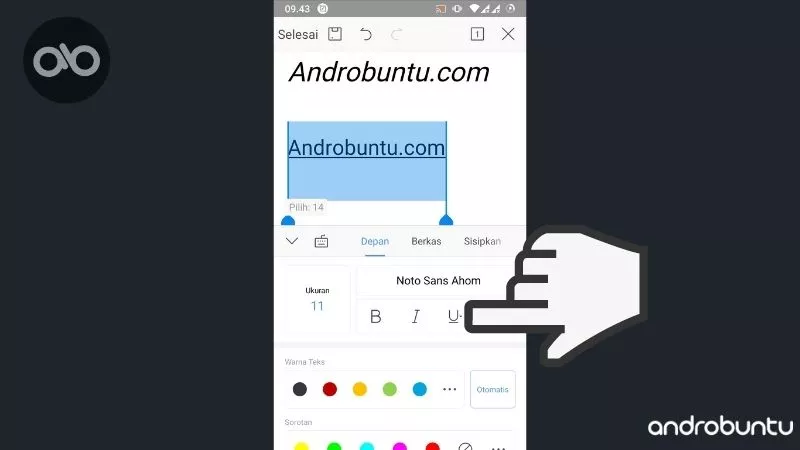
7. Dan untuk membuat tulisan coret bisa dengan klik tombol huruf S.
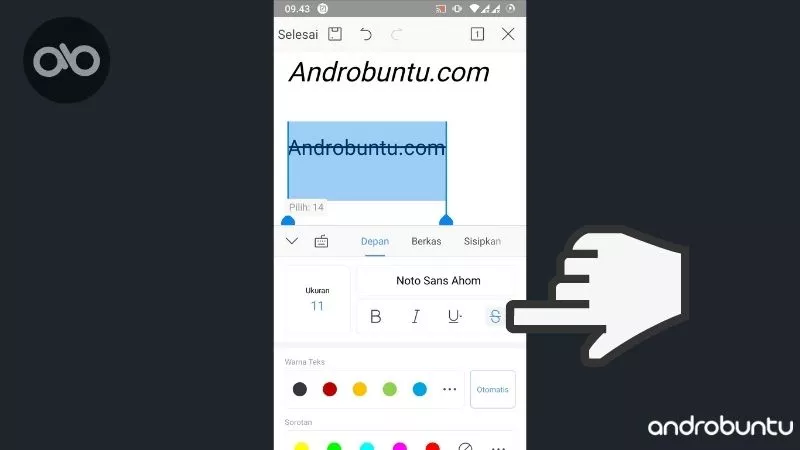
Mudah sekali bukan? Kini dokumen yang kamu tulis akan jadi lebih “kaya” dan dapat lebih mudah dimengerti oleh mereka yang membacanya.
Selain itu, dengan menerapkan format-format diatas, dokumen kamu juga sudah bisa memenuhi beberapa tipe dokumen seperti skripsi, jurnal, dan lain-lain. Yang terpenting adalah kamu menggunakannya secara tepat dan tidak berlebihan.
Bold atau penebalan digunakan untuk membuat teks menjadi lebih menonjol. Italic biasanya digunakan untuk mencetak istilah asing atau kutipan.
Sedangkan underline cocok digunakan untuk menandai kata atau kalimat yang dianggap penting dalam sebuah dokumen. Dan strikethrough atau coret cocok digunakan sebagai penekanan pada perubahan.
Tutorial ini juga dapat kamu tonton pada video dibawah ini:

